Windows10系统之家 - 安全纯净无插件系统之家win10专业版下载安装
时间:2020-07-11 16:49:46 来源:Windows10之家 作者:huahua
刚刚拿到新电脑的时候是不是发现自己win10系统上的图标都会变得非常大,影响了整体视觉感,那么win10如何计算excel标准差函数呢?就此问题,下面小编介绍win10计算excel标准差函数的方法
win10如何计算excel标准差函数:
1、选中需要显示标准差的单元格,然后点击“fx”。
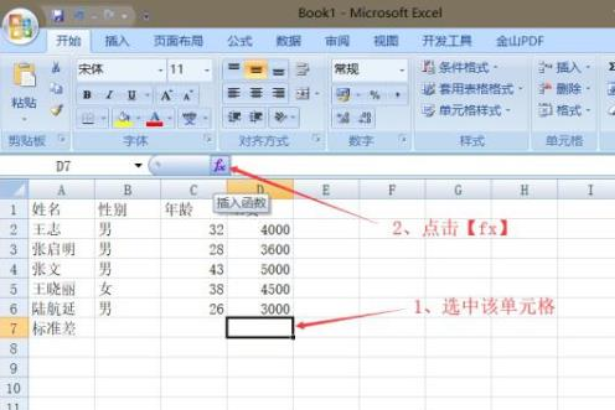
2、在弹出的“插入函数”中找到计算标准差的函数,点击“确定”。
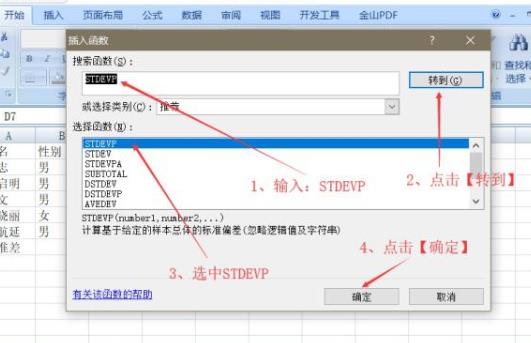
3、在“函数参数”表格中点击“number1”后面的小图标,然后选中要计算的数据,再点击小图标,
即可回到“函数参数”表格,点击“确定”即可。
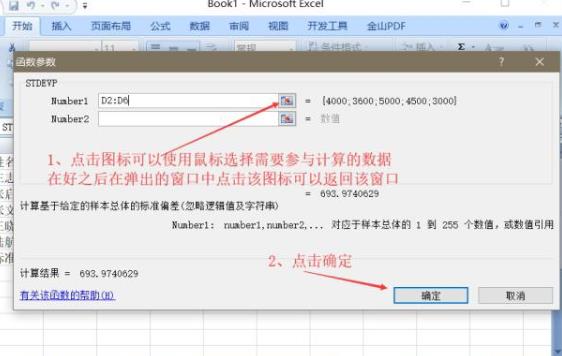
以上就是系统家园为您带来的win7excel标准差函数使用方法,选中要算的单元格插入函数即可计算
相关文章
热门教程
热门系统下载
热门资讯





























